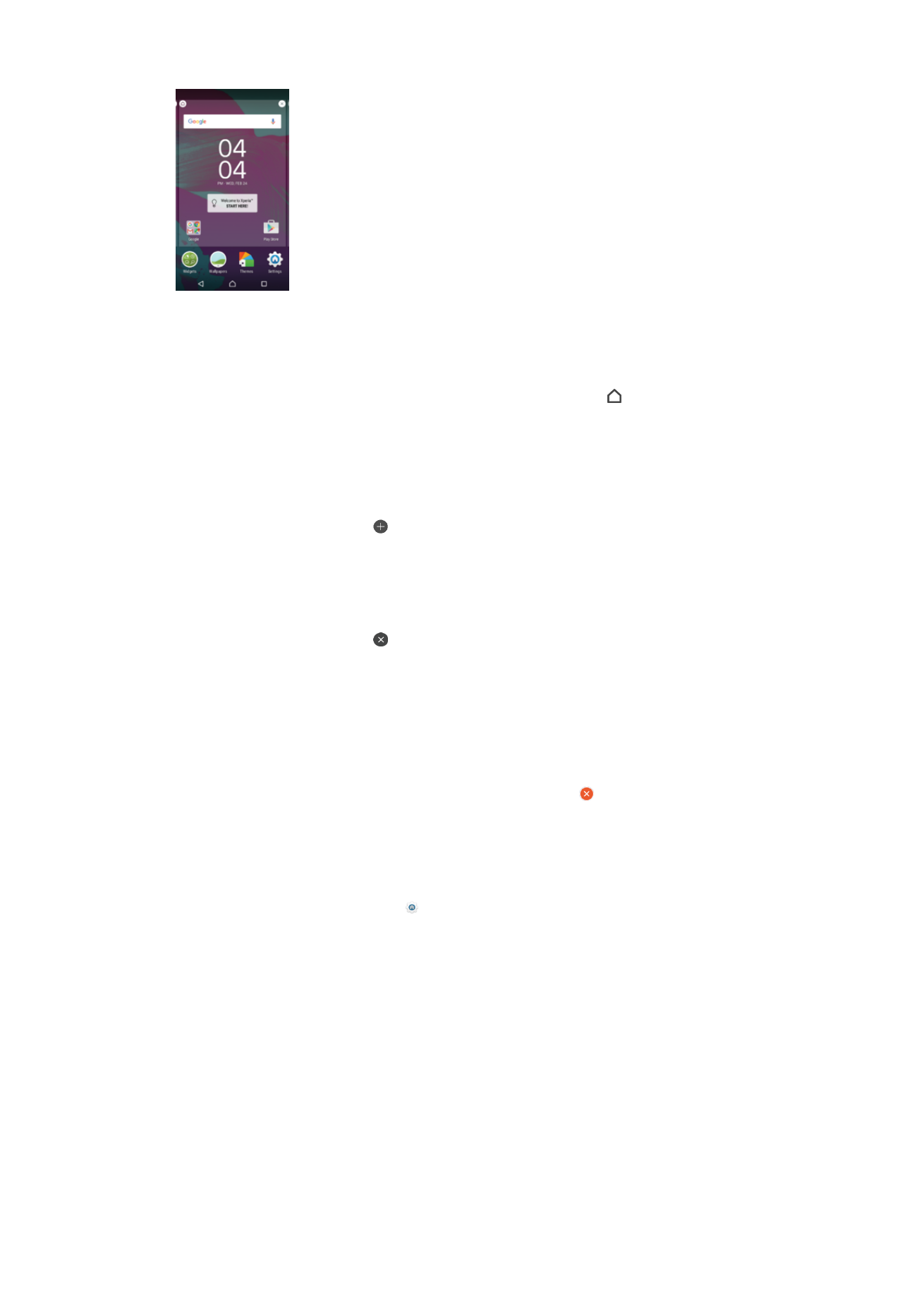
Pantalla d'aplicacions
La pantalla d'aplicacions, que obriu des de la pantalla d'inici, conté les aplicacions que
venien instal·lades prèviament al dispositiu, així com les que baixeu.
24
Aquesta és una versió d'Internet d'aquesta publicació. © Imprimiu només per a ús privat.

Per visualitzar totes les aplicacions a la pantalla d'aplicacions
1
Des de la pantalla d'inici, puntegeu .
2
Llisqueu a dreta o a esquerra a la pantalla d'aplicacions.
Com obrir una aplicació de la pantalla d'aplicacions
•
Quan la finestra de la pantalla d'aplicacions estigui oberta, llisqueu a dreta o a
esquerra per cercar l'aplicació i, a continuació, puntegeu en l'aplicació.
Per cercar una aplicació des de la pantalla d'aplicacions
1
Quan la finestra de la pantalla d'aplicacions estigui oberta, puntegeu en
Cerca
aplicacions.
2
Introduïu el nom de l'aplicació que vulgueu cercar.
Per afegir la drecera d'una aplicació a la pantalla inicial
1
En la pantalla d'aplicacions, toqueu sense deixar anar la icona d'una aplicació fins
que aparegui seleccionada i, a continuació, arrossegueu-la a la part superior de la
pantalla. S'obre la pantalla inicial.
2
Arrossegueu la icona a la ubicació desitjada de la pantalla inicial i, a continuació,
deixeu anar el dit.
Per desinstal·lar una aplicació de la pantalla d'aplicacions
1
Toqueu sense deixar anar qualsevol àrea de la pantalla de l'aplicació fins que el
dispositiu vibri. Totes les aplicacions que es poden desinstal·lar estan indicades
amb .
2
Seleccioneu l'aplicació que voleu desinstal·lar i, a continuació, puntegeu en
Suprimeix.
Com ordenar les aplicacions a la pantalla d'aplicacions
1
Quan la finestra de la pantalla d'aplicacions estigui oberta, puntegeu en .
2
Puntegeu
Ordena les aplicacions i seleccioneu una opció.
Com moure una aplicació a la pantalla d'aplicacions
1
Quan finestra de la pantalla d'aplicacions estigui oberta, puntegeu en .
2
Assegureu-vos que l'opció
Ordre propi estigui seleccionada a Ordena les
aplicacions.
3
Toqueu sense deixar anar l'aplicació fins que quedi seleccionada i, a continuació,
arrossegueu-la a la nova ubicació.